iPad 安全锁定 [解锁的简单方法]
 更新于 欧丽莎 / 21年2024月16日30:XNUMX
更新于 欧丽莎 / 21年2024月16日30:XNUMXApple 设备(例如 iPad)注重您存储的个人信息和数据的安全性。您可能遇到的情况之一是多次输入 iPad 的有效密码失败。 iPad 安全锁定屏幕将显示在您的屏幕上,您可以通过输入 Apple ID 密码来摆脱它。
![iPad 安全锁定 [简单的解锁方法] 进入您的 iPad](https://www.fonelab.com/images/ios-unlocker/ipad-security-lockout/ipad-security-lockout.jpg)
但是,如果您不知道 Apple ID 密码怎么办?您需要执行iPad安全锁定绕过过程。该过程可能很棘手,但无需担心,因为我们找到了您!请参阅下面我们为您准备的方法。继续前行。

指南清单
第 1 部分:如何通过擦除 iPad 来解锁 iPad 安全锁定
当您多次未能输入正确的 iPad 密码时,屏幕上将显示 iPad 安全锁定。您还会在底部看到“擦除 iPad”选项,可用于消除该问题。但是,此过程将删除 iPad 上存储的所有数据。确保 Wi-Fi 网络已打开,因为如果没有它,您将无法擦除 iPad。请参阅下面的详细步骤,了解如何使用正确的密码修复 iPad 上的安全锁定。
由于 iPad 已锁定,因此您将位于需要解锁的屏幕上。请点击 删除iPad 按钮位于主界面底部中央。之后,系统会询问您是否愿意清除 iPad 数据和设置。请确认要开始的操作。
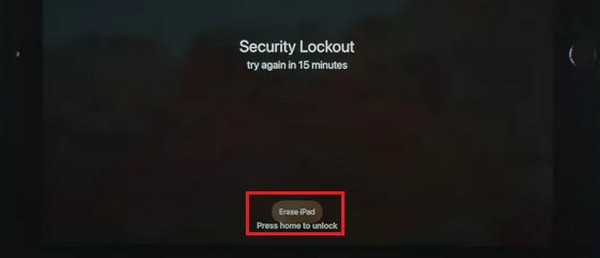
现在,iPad 将要求提供 Apple ID 的凭据。请输入正确的密码并点击 删除iPad 按钮。一旦该过程完成,iPad 将被擦除并退出 安全锁定 屏幕上。
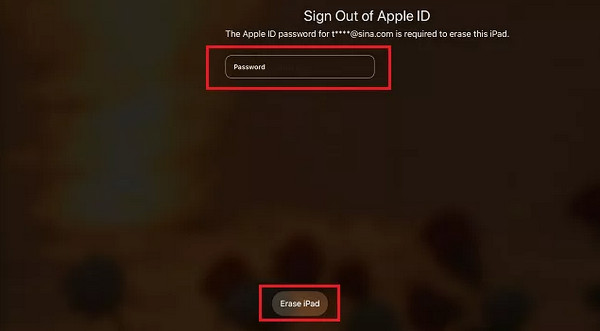
FoneLab帮助您解锁iPhone屏幕,删除Apple ID或其密码,删除屏幕时间或限制密码(以秒为单位)。
- 帮助您解锁iPhone屏幕。
- 删除Apple ID或其密码。
- 删除屏幕时间或限制密码(以秒为单位)。
第 2 部分:如何通过 iTunes 解锁 iPad 安全锁定
如果您不知道 Apple ID 密码,则可以使用 iTunes。您可以使用 iTunes 恢复您的 iPad,以摆脱 iPad 屏幕锁定屏幕。以下是如何使用 iTunes 绕过 iPad 上的安全锁定的详细步骤。请参阅下面的内容。
请使用快速闪电电缆将您的 iPad 连接到计算机。打开 iTunes 程序,您一定会在左上角看到 iPad 图标。单击它可获取更多选项和自定义设置。
请选择 总结 左侧按钮;屏幕将显示您的 iPad 可用的备份。请选择 iPad的恢复 在右上角。当 iTunes 程序删除并重置 iPad 上的所有数据时,您的 iPad 必须重新启动。
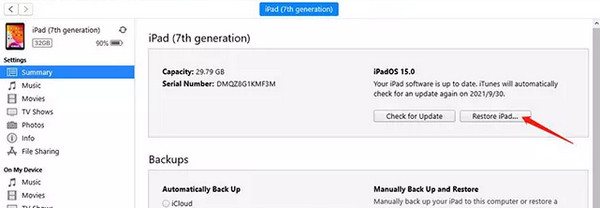
第 3 部分:如何通过“查找”解锁 iPad 安全锁定
“查找我的”是 Apple 设备上的一项功能,一旦设备丢失或被盗,您可以使用该功能来追踪设备。这个功能的好处是,当 iPad 提示安全锁定时,您可以使用它。您只需要使用擦除iPad工具即可,因为您的iPad已被锁定,无法搜索,因此您可以通过在计算机、手机或其他平板电脑上访问iCloud官方网站来找到该工具。您想知道“查找我的”功能如何删除 iPad 屏幕上的 iPad 安全锁定错误消息吗?见下文。
使用您的计算机网络浏览器之一访问 icloud.com 网站。之后,请登录您在iPad上使用的Apple ID帐户。稍后,请选择 找到我的 屏幕上显示的选项上的按钮。
请去 所有设备 单击它并找到您要删除的 iPad 名称。之后,请选择 删除iPad 按钮位于右下角。屏幕将根据互联网连接的速度加载。请等待 iPad 数据被完全删除。
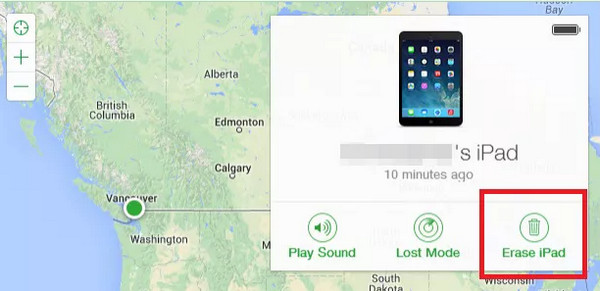
第 4 部分:如何使用 FoneLab iOS Unlocker 删除 iPad 上的 Apple ID
除了iPad安全锁定之外,您还可能会遇到忘记iPad上的Apple ID的问题。如果发生这种情况,请使用 FoneLab iOS解锁器 轻松将其从 iPad 上删除。除了删除 Apple ID 之外,该工具还可以擦除密码、屏幕时间限制、MDM 和备份加密设置。
FoneLab帮助您解锁iPhone屏幕,删除Apple ID或其密码,删除屏幕时间或限制密码(以秒为单位)。
- 帮助您解锁iPhone屏幕。
- 删除Apple ID或其密码。
- 删除屏幕时间或限制密码(以秒为单位)。
请注意 找到我的 在使用此工具之前,功能已关闭。该功能可能会妨碍您执行首选流程的能力。您想使用此工具删除您的 iPad Apple ID 吗?请正确参阅下面的详细步骤以获得最佳结果。继续前行。
访问 FoneLab iOS Unlocker 软件的官方网站。之后,单击 免费下载 按钮来启动该过程。根据您计算机的操作系统设置该工具。之后启动它。

现在,选择 删除Apple ID 所有 5 个选项中的功能。您将被引导至连接界面。如果是这样,请获取闪电电缆并使用它将 iPad 连接到计算机。你会看到 OK 完成后的界面。
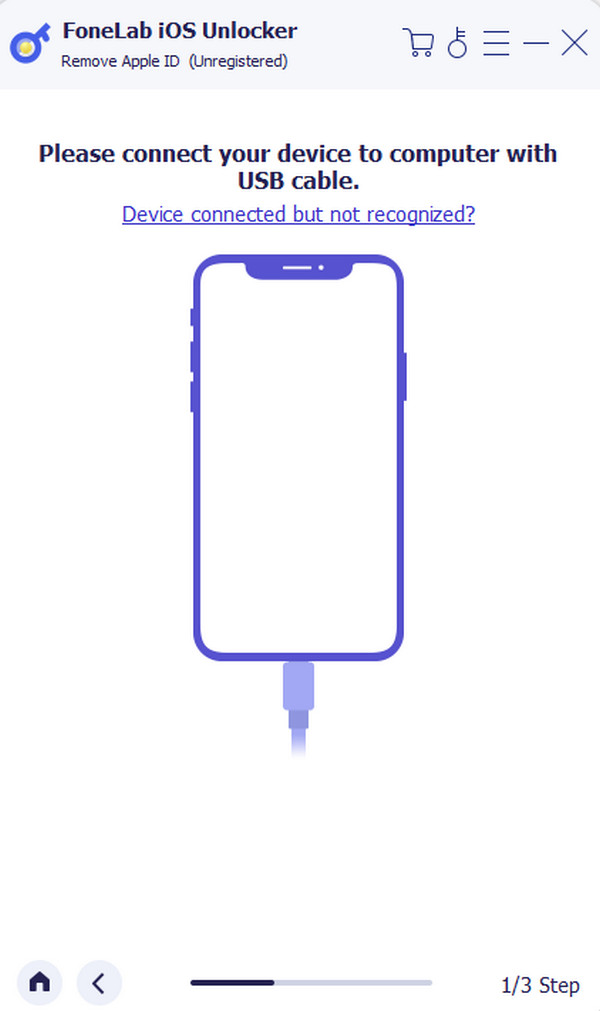
该软件会提醒您该过程后发生的情况。请仔细阅读说明。之后,勾选 Start 开始 按钮删除 iPad Apple ID。
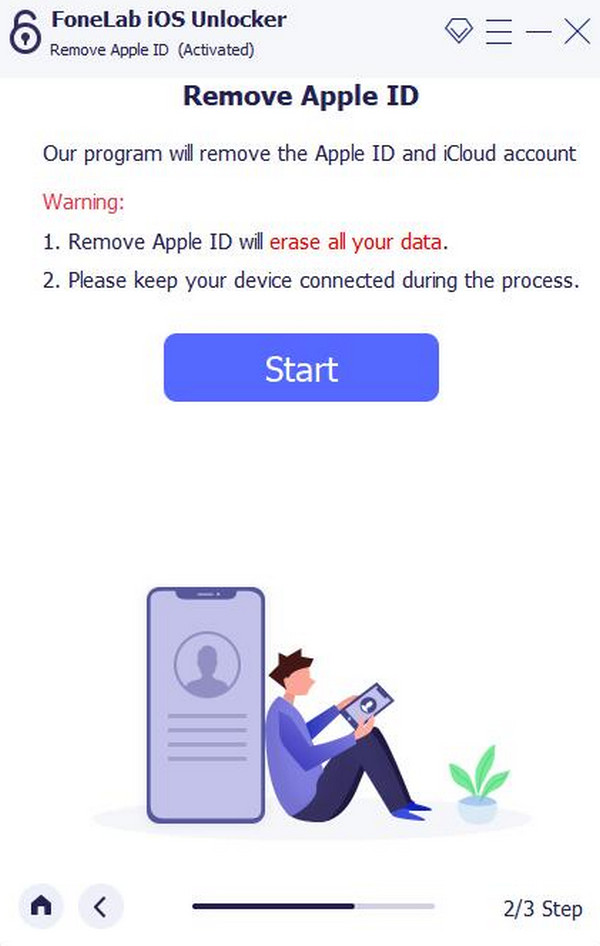
Apple ID 的删除将立即开始。该过程将取决于您的互联网连接强度以及 iPad 上存储的数据大小。完成后, OK 界面将被揭示。
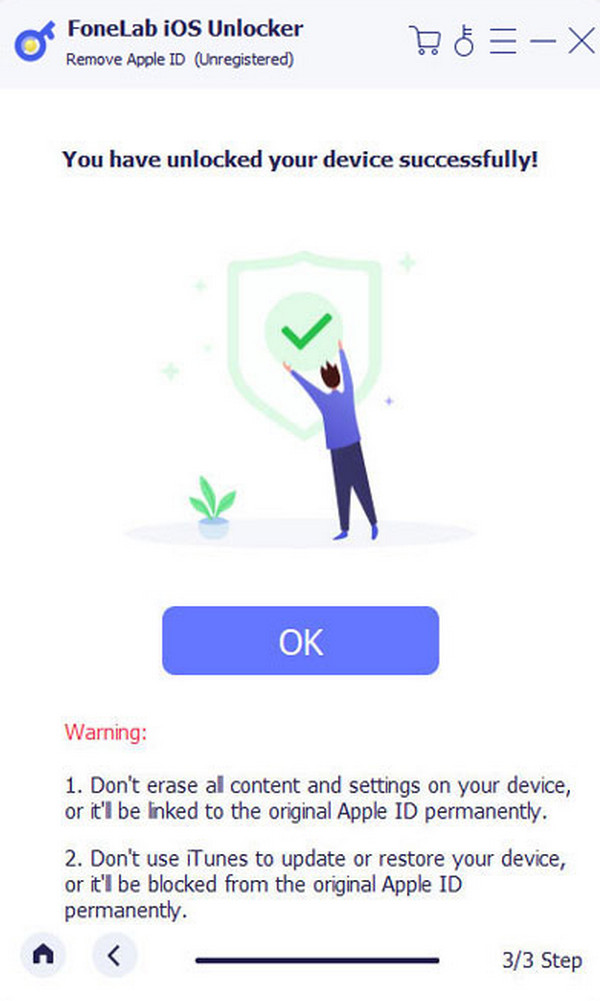
FoneLab帮助您解锁iPhone屏幕,删除Apple ID或其密码,删除屏幕时间或限制密码(以秒为单位)。
- 帮助您解锁iPhone屏幕。
- 删除Apple ID或其密码。
- 删除屏幕时间或限制密码(以秒为单位)。
第 5 部分:有关 iPad 安全锁定的常见问题解答
iPad 会让你无法出门多久?
当你的 iPad 锁 您出去后,无需等待解锁时间。除非您输入您的 Apple ID 或使用本文中的方法进行处理,否则它不会解锁。因此,建议记下您的 iPad 密码,以免意外忘记。
iPad 被锁定之前尝试了多少次?
一旦连续 10 次输入错误密码,iPad 将被永久锁定。如果您不知道密码或不小心忘记了密码,最好在确定之前不要尝试输入密码。这是为了防止您的数据被删除。
苹果iPad的安全锁定是最关键的问题之一。原因是无论您使用什么方法,您的 iPad 数据都会被删除。我们希望您在这篇文章中选择最相关的方法。我们还假设您使用 FoneLab iOS解锁器 至 删除Apple ID 在你的 iPad 上。如果您有更多问题,请将其留在下面的评论框中。谢谢你!
FoneLab帮助您解锁iPhone屏幕,删除Apple ID或其密码,删除屏幕时间或限制密码(以秒为单位)。
- 帮助您解锁iPhone屏幕。
- 删除Apple ID或其密码。
- 删除屏幕时间或限制密码(以秒为单位)。
